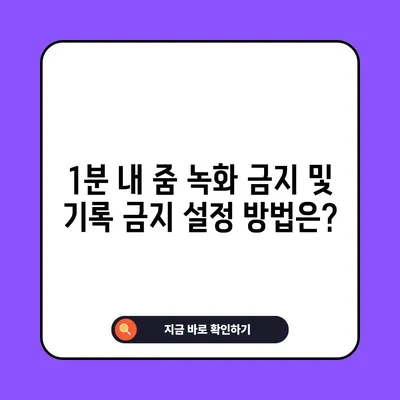zoom 줌 녹화 금지 줌 기록 금지 설정 1분내 설정 방법
Meta Description: 줌 녹화 금지와 줌 기록 금지 설정을 1분 내에 쉽게 하는 방법을 알아보세요. 안전한 화상회의를 위한 필수 설정 가이드입니다.
zoom 줌 녹화 금지 및 줌 기록 금지 설정을 하는 이유
화상회의 솔루션인 Zoom(줌)은 코로나19 이후로 비대면 회의의 주요 도구로 자리 잡았습니다. 이에 따라 회의 중 기록을 남기고 싶다는 요구도 늘어나고 있습니다. zoom 녹화 금지 또는 zoom 기록 금지 설정은 이러한 요구에 대한 올바른 대응입니다. 하지만 많은 호스트는 이러한 녹화 요청에 대해 불안감을 느끼기도 하죠. 이는 회의의 내용을 보호하고, 사적인 대화가 유출되는 것을 방지하기 위한 필수 조치입니다.
특히 온라인 수업과 같이 민감한 정보를 다루는 자리에서 이러한 설정은 더욱 중요합니다. 학생이나 참여자들이 무단으로 녹화를 하게 되면, 강의 내용이 인터넷에 퍼질 위험이 커지기 때문이죠. 이를 방지하기 위해서라도, 줌 응용 프로그램 내에서 녹화 및 기록 금지 설정을 미리 해두는 것이 좋습니다.
따라서 오늘 포스팅에서는 줌에서 zoom 녹화 금지와 zoom 기록 금지 설정하는 방법을 단계적으로 안내하겠습니다. 이 설정은 약 1분 내에 완료할 수 있어 매우 간편하며, 설정 후에는 여러분의 콘텐츠가 안전하게 보호될 수 있습니다.
| 설정 단계 | 설명 |
|---|---|
| 1단계 | 줌 홈페이지 방문 |
| 2단계 | 로그인 후 내 계정 클릭 |
| 3단계 | 내 계정에서 설정 선택 |
| 4단계 | 기록 탭 선택 |
| 5단계 | 로컬 기록 비활성화 |
| 6단계 | 권한 부여 옵션 해제 |
💡 줌 녹화 금지 설정을 쉽게 알아보세요! 💡
zoom 줌 녹화 금지 설정 방법
줌에서 zoom 녹화 금지 설정을 하기 위해서는 다음의 단계를 따라야 합니다. 이 과정은 매우 간단하며, 각 단계마다 필요한 세부사항을 명확하게 설명드리겠습니다.
1단계: 줌 홈페이지 접속하기
먼저, 네이버와 같은 검색 엔진에서 zoom을 검색하거나, 직접 https://zoom.us>zoom.us에 접속합니다. 이는 줌의 공식 웹사이트로, 계정에 로그인할 수 있는 장소입니다.
2단계: 줌 로그인 및 내 계정 선택
줌 홈페이지에서 오른쪽 상단에 위치한 로그인 버튼을 클릭합니다. 이후 자신의 이메일 주소와 비밀번호를 입력하여 로그인합니다. 로그인 후, 다시 오른쪽 상단에 있는 내 계정 옵션을 클릭해야 합니다.
3단계: 내 계정에서 설정 선택하기
내 계정 화면에 접속하면 여러 메뉴가 보이게 되는데, 이중 좌측 메뉴에서 설정 탭을 클릭합니다. 이 설정은 줌의 전반적인 옵션을 설정할 수 있는 위치입니다.
4단계: 기록 탭 선택하기
설정 화면에서 여러 가지 카테고리 중 기록 탭을 찾아 클릭합니다. 이곳에서는 회의 기록 관련 설정을 조정할 수 있습니다. 주의할 점은, 기본적으로 로컬 기록이 활성화되어 있을 수 있으니 이를 확인하는 것이 중요합니다.
5단계: 로컬 기록 비활성화하기
기록 탭에서 로컬 기록 옵션이 보일 매니저가 있습니다. 이 매니저의 설정이 활성화된 상태라면 이를 비활성화해야 합니다. 버튼을 클릭하여 상태를 끔으로 변경해 주세요. 이로써 참가자들이 자신의 기기에 회의를 녹화하는 것을 금지할 수 있습니다.
6단계: 권한 부여 옵션 해제하기
마지막으로 호스트는 회의 참가자에게 로컬에 기록할 권한을 부여할 수 있습니다.라는 체크박스도 반드시 해제해야 합니다. 이 설정까지 완료하면, 이제 모든 참가자가 호스트의 허락 없이 회의를 기록하는 일이 없도록 보호됩니다.
💡 클라우드 데이터 보안을 위한 필수 전략을 지금 알아보세요. 💡
zoom 줌 기록 금지 설정의 중요성
zoom 기록 금지 설정은 단순히 녹화를 금지하는 것이 아니라, 회의의 정보 보호 및 프라이버시를 유지하기 위한 장치로 이해할 수 있습니다. 특히 교육 및 비즈니스 환경에서 이러한 설정의 중요성은 더욱 두드러집니다.
예를 들어, 온라인 강의 중에 개인 정보나 기업 비밀이 포함된 내용이 오갈 수 있습니다. 이런 내용을 외부로 유출하기 위해 무단으로 기록하려는 시도가 종종 있습니다. 이를 사전에 방지하기 위해서는 정확하고 철저한 설정이 필요합니다.
이 외에도 호스트가 녹화를 허락할 경우도 있지만, 이를 개인적인 상황에 따라 조절할 수 있는 유연성이 강점입니다. 이러한 기능들은 화상회의를 더욱 안전하게 만들어 줄 수 있는 요소로 작용합니다.
아래는 줌 기록 금지 설정을 통해 얻을 수 있는 주요 이점들입니다.
| 이점 | 설명 |
|---|---|
| 개인정보 보호 | 민감한 정보 유출 방지 |
| 내용 보안 강화 | 회의 내용의 안전한 관리 |
| 호스트의 권한 강화 | 진행 중 기록 요청에 대한 송곳 같은 대응 가능 |
zoom 녹화 금지 및 기록 금지 설정 시 팝업 메시지
줌에서 zoom 녹화 금지와 zoom 기록 금지 설정을 완료한 후, 만약 참가자가 무단으로 기록을 시도할 경우 나타나는 팝업 메시지에 대해서 알아보겠습니다. 이는 참가자에게 실시간으로 즉각적인 알림 효과를 가져옵니다.
팝업 메시지의 내용
참가자가 호스트의 허락 없이 회의를 기록하려고 시도할 경우, 화면에 회의 호스트에게 기록 권한을 요청하십시오.라는 팝업 메시지가 뜹니다. 이는 해당 참가자로 하여금, 무단 녹화가 금지되어 있다는 것을 인식하게 해줍니다.
이러한 팝업의 필요성
이러한 방식은 호스트의 권한을 강화하는 역할을 하며, 참가자가 기본적으로 주의해야 할 점들을 환기시킵니다. 게다가 이 메시지는 회의 중에 위탁받은 특정 내용을 적법하게 관리하고 보호하는 데에 중요한 역할을 합니다.
따라서 이러한 팝업이 나타날 수 있도록 사전에 설정해두는 것은 매우 중요합니다. 특히 온라인 수업이나 민감한 회의에서 이 기능은 필수적입니다.
💡 윈도우10 보안 설정을 간편하게 확인하고 변경하는 방법을 알아보세요. 💡
결론
오늘 포스팅에서는 zoom 줌의 녹화 금지 및 기록 금지 설정 방법에 대해 상세히 알아보았습니다. 대략 1분이면 설정할 수 있는 이 방법은 호스트와 참가자 모두에게 중요한 면을 보호해 줍니다. 비대면 시대, 온라인 회의의 안전성을 높이는 데 이러한 설정은 필수적입니다.
적절한 설정을 통해 여러분의 소중한 정보와 자산을 보호하는 것은 물론, 보다 안전하고 효율적인 회의 환경을 조성할 수 있습니다. 그러므로 오늘 소개해 드린 내용을 바탕으로 빠르게 설정을 완료해 보시기를 권장합니다!
💡 줌 녹화 금지 설정 방법을 지금 바로 알아보세요. 💡
자주 묻는 질문과 답변
💡 윈도우10의 보안 기능을 강화하는 방법을 알아보세요. 💡
질문1: 줌에서 녹화 금지 설정을 해도 모든 참가자가 녹화를 시도할 수 있나요?
답변1: 아뇨, 호스트가 녹화 금지를 설정하면 참가자들은 호스트의 허락 없이 녹화를 시도할 수 없습니다. 녹화를 시도할 경우 회의 호스트에게 기록 권한을 요청하십시오.라는 팝업이 나타납니다.
질문2: 이 설정을 해도 개인의 화면 기록을 막을 수 있나요?
답변2: 줌의 녹화 금지 설정은 시스템 내에서의 녹화에만 해당됩니다. 따라서 사용자가 외부 장치를 통해 화면을 녹화하는 것은 막을 수 없습니다. 하지만, 보안 측면에서 중요한 조치입니다.
질문3: 줌 회의를 녹화해야 하는 경우 어떻게 해야 하나요?
답변3: 호스트가 회의를 녹화하고 싶다면, 설정에서 해당 기능을 활성화한 후 회의에서 직접 녹화 권한을 부여할 수 있습니다. 모든 참가자가 녹화할 수 있는 권한을 가져야 합니다.
질문4: 이 설정은 온라인 수업에도 적용할 수 있나요?
답변4: 네, 줌 회의에 녹화 금지 및 기록 금지 설정은 온라인 수업 등 다양한 상황에서 사용되며, 이러한 설정은 특히 학생들의 프라이버시를 보호하는 데 필수적입니다.
질문5: 회의 후에 설정을 변경할 수 있나요?
답변5: 네, 회의 후에도 언제든지 똑같은 과정으로 설정을 변경할 수 있습니다. 필요에 따라 속성을 조정할 수 있으니 유의하시기 바랍니다.
1분 내 줌 녹화 금지 및 기록 금지 설정 방법은?
1분 내 줌 녹화 금지 및 기록 금지 설정 방법은?
1분 내 줌 녹화 금지 및 기록 금지 설정 방법은?